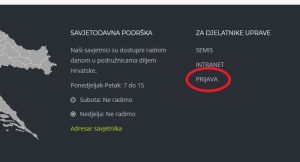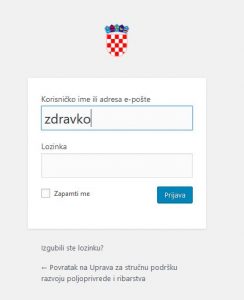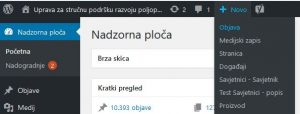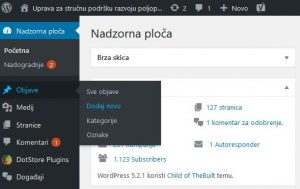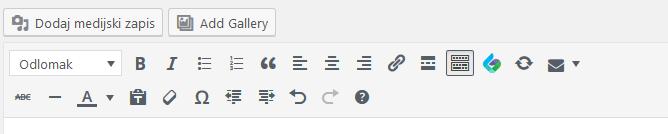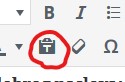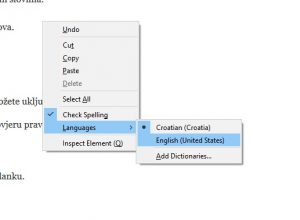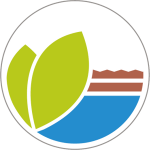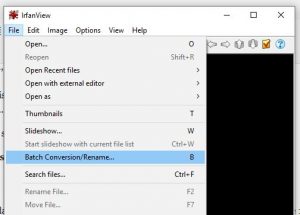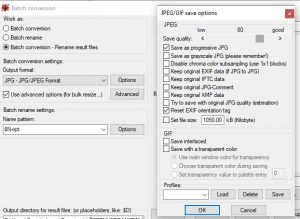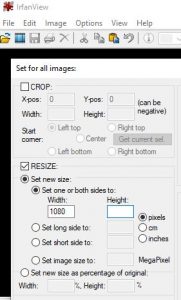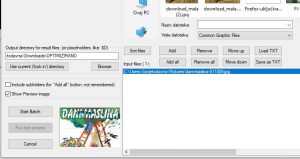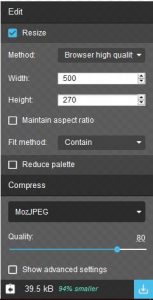Upute za autore i urednike
Proces objavljivanja
Autor/savjetnik oblikuje članak i šalje ga na recenziju na odgovarajuću uredničku grupu @e–mailom.
Urednik/savjetnik recenzira članak, ispravlja pogreške i vraća na daljnju obradu ako je potrebno.
Kada je članak spreman za obradu urednik ga objavljuje.
Imena uredničkih grupa su:
- web-animalna, web-biljna, web-potpore, web-mehanizacija, web-ipp, web-tečajevi, web-dopunske,
- web-vinarstvo, web-ratarstvo, web-ekonomika, web-skolska-shema
Na ime uredničke grupe dodate @mps.hr i time ste dobili adresu na koju šaljete materijal za objavu.
Autor nema mogućnost izravne objave.
Ako autor želi članak unositi izravno na web treba se javiti na
Kada je objava spremna postupak je i dalje isti, ali se urednicima samo šalje poveznica na objavu.
Testiranje na razvojnom webu
Razvojni web se nalazi na adresi
i identična je kopija produkcijskog web.
Tu se prijavljujete s istim vjerodajnicama kao i na glavni web.
Na razvojnom webu možete eksperimentirati s izgledom objave prije nego je postavite na glavni web.
Koraci objave
- Prijava u sustav
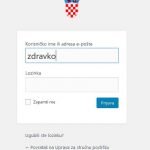
- Pokretanje nove objave (Novo/Objava ili Objave/Dodaj novu)
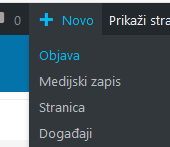
- Formiranje naslova
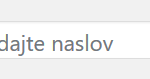
- Definiranje kategorija (Vijesti ili Savjeti) i (Stručno područje)
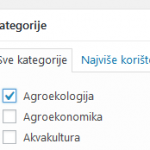
- Postavljanje istaknute slike
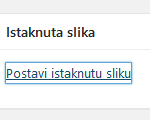
- Definiranje sadržaja
- tekst
- fotografije
- poveznice
- Objava
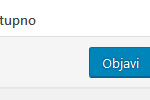
Snimanjem članka automatski se bilježi
- Vrijeme objave
- Autor članka
Autor članka se bilježi ali se ne pokazuje na objavi pa se je potrebno na kraju teksta objave potpisati.
Prijava na web
Da bi mogli pisati, recenzirati i objavljivati članke potreban je korisnički račun kroz koji se radi prijava u sustav.
Prijava se obavlja kroz korisničko sučelje na adresi https://www.savjetodavna.hr/wp-login.php dostupno kroz glavni meni naše stranice
Meni/Za djelatnike/Prijava
Poveznica do stranice za prijavu se nalazi se na dnu stranice kako ste naviknuti na starom webu.
Klikom na prijavu dolazimo na stranicu na kojoj upisujemo korisničko ime i lozinku.
Naslov
Naslov mora biti što kraći, a idealno 6 riječi.
U naslovu ne treba prepričati cijeli sadržaj.
Pokretanje nove objave
Formiranje kategorija
Osnovne kategorije koje MORATE DEFINIRATI su:
- vijest
- savjet
- preporuka (samo preporuke za zaštitu bilja)
Ako objava nije u kategoriji vijesti ili savjet neće se prikazivati na webu
Ostale kategorije opisuju stručno područje odnosno pod područje na koje se odnose i određuju gdje će se sve na stranici pojavljivati objava.
Ako niste definirali stručno područje na koje se objava odnosi ona se neće prikazivat na stranicama stručnih područja nego samo na naslovnoj stranici
Primjer lošeg naslova
EPILOBIUM CILIATUM – širenje invazivne korovske vrste kao posljedica pretjerane uporabe glifosatnih herbicida
Primjer dobrog naslova
Širenje invazivne korovske vrste
Primjer stručnih kategorija
Stručno područje – Agorekologija, Ratarstvo, Stočarstvo, …
Podpodručje – Peradarstvo, Govedarstvo, Pčelarstvo,…
Unos teksta
Tekst možete izravno upisivati i formatirati kroz alate dostupne na traci. Princip je isti kao kod pisanja u MS Wordu s time da je ograničen broj opcija za formatiranje teksta.
Izgled alatne trake
Funkcije su redom:
Stil, podebljano, ukošeno, natuknice, natuknice s brojevima, navodnici, poravnavanje teksta lijevo, u sredini i desno, poveznica, proširivanje/smanjenje alatne trake, unos grid tablice, unos Slider Revolution slajda, Newsletter, prekriženi tekst, horizontalna linija, boja teksta, lijepljenje bez formata, brisanje formatiranja, specijalni znak, smanjivanje uvlake, povećanje uvlake, poništenje zadnje akcije, vraćanje zadnje akcije i pomoć.
Unos poveznice
Definira se
URL i Tekst poveznice
Unos slike
Dodaj medijski zapis ->Odabir slike -> Unesi u stranicu
Opcije slika koje morate podesiti:
Poravnavanje (Lijevo, centar, desno, nijedno)
Veličina (Minijatura, srednja, velika)
Poveznica (Medijski zapis, stranica privitka, priilagođena poveznica i ništa)
Kopiranje s i bez formatiranja
Kada radite kopiranje teksta iz Worda ili nekog drugog uređivača teksta, obavezno isključite formatiranje pa tek onda napraviti copy/paste.
KRATKE PREPORUKE ZA PISANJE TEKSTA
- Izbjegavajte velike dijelove teksta u velikim slovima.
- Idealna veličina članka je 1600 riječi.
- Idealna veličina paragrafa je 40-55 znakova.
- Izbjegavajte jako dugačke rečenice.
- Izbjegavajte jako dugačke paragrafe
PRAVOPISNI ALATI
Provjeru možete raditi na samim stranicama kada upisujete tekst objave.
U tom slučaju provjeru morate aktivirati kroz preglednik.
U pregledniku (Chrome, Firefox, Opera itd.) možete uključiti provjeru pravopisa na sljedeći način:
Ako možete koristiti MS Word za pisanje, možete iskoristiti njegovu provjeru pravopisa.
Također za poboljšavanje teksta korištenjem raznolikijeg vokabulara, možete uključiti tezaurus (rječnik sinonima, antonima i srodnih riječi).
Službene boje
Službene boje za korištenje na stranicama Uprave
ZELENA – RGB kod – #b8c91b
PLAVA – RGB KOD – #248dcd
SIVA – RGB KOD – #aba9a8
Slike (fotografije) i njihova priprema
Ovdje su izložene upute za pripremu fotografija za postavljanje u objave.
Kroz upute je objašnjen najjednostavniji način za pripremu fotografija bez posebnih tehničkih znanja.
Upute za obradu slika obuhvaćaju:
- Općenite napomene oko formata slika
- Upute za korištenje alata Irfanvew za pojedinačnu ili grupnu obradu na “Win 10”
- Upute za korištenje web alata Squoosh za pojednačnu obradu u bilo kojem web pregledniku i na bilo kojoj platformi mobilnoj ili desktop
Ukoliko se ipak ne možete snaći u tim uputama, sirove fotografije za objavu možete poslati uredniku koji će prije objave obraditi fotografije (web-strucna-podrska@mps.hr).
Veličina slika
Važno je da slike koje stavljamo na web stranicu budu najmanje moguće jer slike koje su prevelike vrlo jako opterećuju web stranicu i usporavaju učitavanje stranice za korisnika.
Fotografije koje snimimo fotoaparatom najčešće su 2-10Mb.
Idealna veličina je od 10-80Kb, najviše 130Kb.
Stoga sve fotografije koje stavljamo na web stranicu treba smanjiti na najmanju moguću veličinu a da kvaliteta slike bude dovoljna.
Prozirnost pozadine slika
PNG format
PNG format koristite kada je potrebno da pozadina slike bude prozirna (transparentna). Ako slika nema prozirnu pozadinu, prozirnost se postiže posebnom obradom u nakim od grafičkih alata (Gimp, Photoshop, Paintshop pro itd.). PNG format se najčešće koristi kada su u pitanju logoi i druge grafike koje nisu snimljene fotografije.
JPG/JPEG format
JPEG format koristite za prikaz fotografija.
JPG format ne omogućuje prozirnost pozadine.
Dimenzije slika
Preporučene dimenzije slika su:
- Vijesti i preporuke 500×270
- Publikacije, bolesti, štetnici i korovi 720×480
Ako želite da korisnici mogu klikom povećati sliku, možete povećati dimenzije ali nemojte pretjerati u dimenzijama jer to povećava veličinu slike i time usporava stranicu.
Važno je da istaknuta slika bude u gorenavedenim dimenzijama radi uniformnosti prikaza na stranicama.
Kada unesete sliku u tekst članka trebate podesiti kako će se slika prikazivati s obzirom na
- veličinu
- minijatura
- srednje velika
- puna veličina
- to kako će se ponašati na klik
- neće se ništa dogoditi (Nijedno)
- prikazat će se u punoj veličini (Medijski zapis)
- prikazat će se stranica gdje su privici (Stranica privitka)
- slika vodi na neku adresu koju ste definirali (Prilagođena poveznica )
- Kako će slika biti pozicionirana u retku
- lijevo (s time da je tekst desno od slike)
- u sredini (tekst se nastavlja ispod)
- desno (s time da je tekst lijevo od slike)
- bez poravnavanja ((tekst se nastavlja ispod)
Što ćete izabrati od navedenih opcija ovisi o vama i što ste htjeli postići sa slikom.
Kvaliteta slika
Kada se snima slika u JPG formatu, optimalna postavka kvalitete je 80. Najveća preporučena širina slike je 1080 točaka.
Kada se snima slika u PNG formatu, optimalna postavka kvalitete je 9. Najveća preporučena širina slike je 1080 točaka.
Prijenos slika
Mail nije pogodan za dostavu veće količine fotografije, pa je bolje da koristite servise wetransfer, JumboMail ili neke druge koje poznajete bolje.
Alati za optimizaciju slika (fotografije)
Skupna obrada slika
Alat za obradu veće količine slika odjednom (Irfanview)
Irfanview (preporučeni alat za skupnu optimizaciju kvalitete i postavljanje preporučenih dimenzija fotografija) za Windows 10 OS
Za optimizaciju većeg broja fotografija možete koristiti besplatan program IrfanView i njegovu funkciju Batch convert. Batch convert omogućuje da jednom definirate do koje razine ćete optimirati sliku i nakon toga samo pokrećete Batch convert. IrfanView možete preuzeti na njegovom web sjedištu.
Poslije instalacije programa Irfanview definirate profil za optimiziranje slika i profil za prilagodbu veličine slike na zadanu vrijednost, nakon čega ste spremni za posao.
Batch Convert (skupno pretvaranje)
Jedina funkcija koja nam je potrebna u programu Irfanview je Batch Convert
Samo prvi puta je potrebno podesiti profil za skupno pretvaranje slika.
Definiranje profila za optimiziranje – kliknite na Options.
Također je samo jednom potrebno definirati postavke za definiranje veličine slike.
Kliknite na Advanced.
Optimizacija
Definirate direktorij u koji će se snimit optimizirane slike (Output directory for result files).
Odaberete slike koje će se optmizirati.
Kliknete na Početak skupne obrade (Start Batch).
Nakon toga možete u vašu objavu prenjeti optimiziranu fotografiju.
Pojedinačna obrada slika
Obrada preko besplatne web aplikacije Sqoosh
Squoosh je besplatan alat izuzetno jednostavan za upotrebu i ne treba se instalirati već se pokreće u vašem pregledniku (Firefox, Chrome, Opera itd.).
Na početnom ekranu
- kliknete na select an image ili
- prenesete (drag&drop) datoteku iz Windows datotečnog explorera u na stranicu
Nakon toga:
- Odaberete Resize (dimenzioniranje)
- Upišete željenu veličinu (500×270 ili 720×480)
- Odznačite opciju za zadržavanje omjera širine i visine (Maintain aspect ratio)
- Odaberite metodu obrade slike – rastezanje (stretch) ili izrazivanje središnjeg dijela slike (contain)
- Odaberite Quality 80
U dnu postavki piše konačna veličina slike.
Kliknite na ikonu za preuzimanje optimizirane fotografije.